빠른 시작: Azure Portal을 사용하여 키 자격 증명 모음 만들기
Azure Key Vault는 키, 비밀 및 인증서에 대한 보안 저장소를 제공하는 클라우드 서비스입니다. Key Vault에 대한 자세한 내용은 Azure Key Vault 정보를 참조하세요. 키 자격 증명 모음에 저장할 수 있는 항목에 대한 자세한 내용은 키, 비밀 및 인증서 정보를 참조하세요.
Azure 구독이 없는 경우 시작하기 전에 체험 계정을 만듭니다.
이 빠른 시작에서는 Azure Portal을 사용하여 키 자격 증명 모음을 만듭니다.
Azure에 로그인
Azure Portal에 로그인합니다.
자격 증명 모음 만들기
- Azure Portal 메뉴 또는 홈페이지에서 리소스 만들기를 선택합니다.
- 검색 상자에 Key Vault를 입력합니다.
- 결과 목록에서 Key Vault를 선택합니다.
- Key Vault 섹션에서 만들기를 선택합니다.
- Key Vault 만들기 섹션에서 다음 정보를 제공합니다.
- 이름: 고유 이름은 필수입니다. 이 빠른 시작의 경우 Contoso-vault2를 사용합니다.
- 구독: 구독을 선택합니다.
- 리소스 그룹에서 새로 만들기를 선택하고 리소스 그룹 이름을 입력합니다.
- 위치 풀 다운 메뉴에서 위치를 선택합니다.
- 다른 옵션은 기본값으로 그대로 둡니다.
- 만들기를 실행합니다.
다음 두 가지 속성에 유의합니다.
- 자격 증명 모음 이름: 이 예에서는 Contoso-Vault2입니다. 다른 단계에서 이 이름을 사용합니다.
- 자격 증명 모음 URI: 이 예제에서 자격 증명 모음 URI는
https://contoso-vault2.vault.azure.net/입니다. REST API를 통해 사용자 자격 증명 모음을 사용하는 애플리케이션은 URI를 사용해야 합니다.
이때 사용자의 Azure 계정은 이 새 자격 증명 모음에서 작업을 수행할 권한이 있는 유일한 계정입니다.
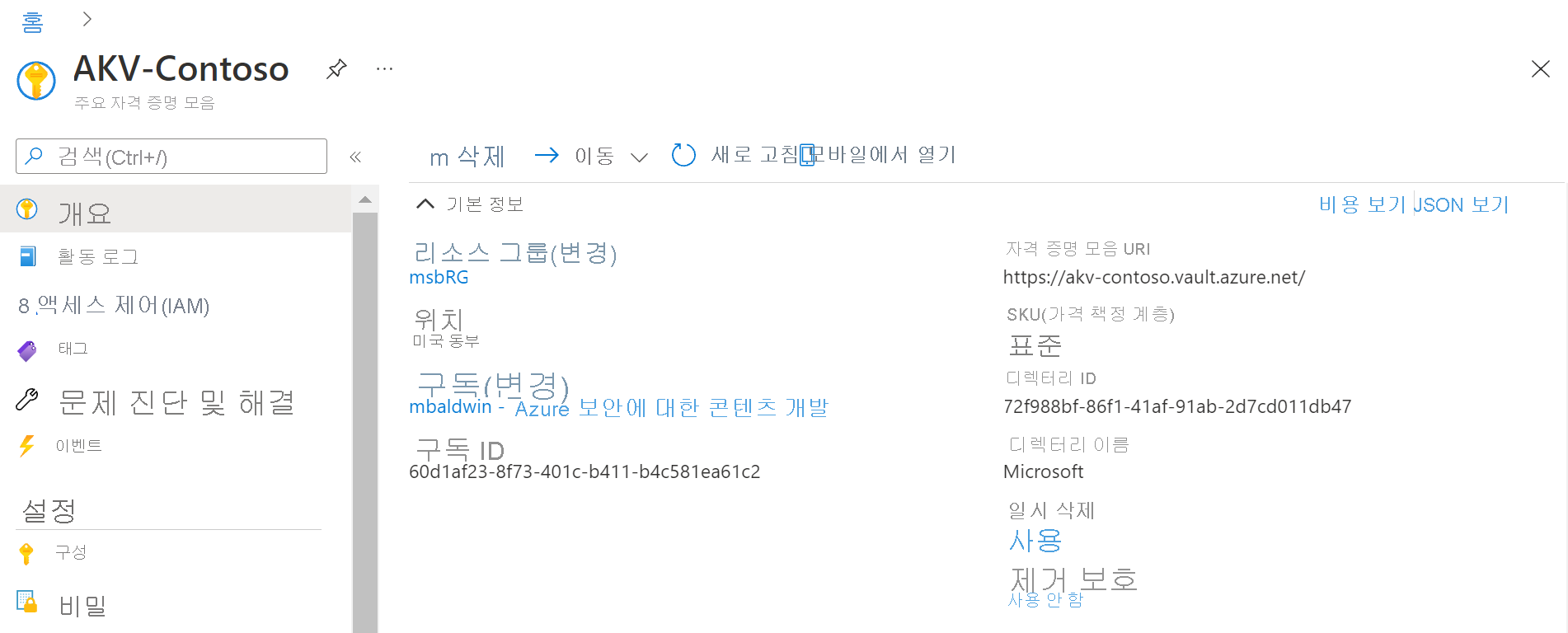
리소스 정리
다른 Key Vault 빠른 시작과 자습서는 이 빠른 시작을 기반으로 빌드됩니다. 이후의 빠른 시작 및 자습서를 계속 진행하려는 경우 이러한 리소스를 유지하는 것이 좋습니다. 더 이상 필요 없으면 리소스 그룹을 삭제하고 Key Vault 및 관련 리소스를 삭제합니다. 포털을 통해 리소스 그룹을 삭제하려면:
- 포털 맨 위에 있는 검색 상자에 리소스 그룹의 이름을 입력합니다. 검색 결과에 이 빠른 시작에서 사용된 리소스 그룹이 표시되면 선택합니다.
- 리소스 그룹 삭제를 선택합니다.
- 리소스 그룹 이름 입력 상자에 리소스 그룹 이름을 입력하고 삭제를 선택합니다.
다음 단계
이 빠른 시작에서는 Azure Portal을 사용하여 Key Vault를 만들었습니다. Key Vault 및 이를 애플리케이션과 통합하는 방법에 대해 자세히 알아보려면 아래 문서로 계속 진행하세요.
- Azure Key Vault 개요 참조
- Azure Key Vault 보안 개요를 검토하세요.
- Azure Key Vault 개발자 가이드 참조